Tidak ada pengganti situs web untuk membangun identitas online Anda. Membangun situs web dengan Elementor sangat nyaman saat ini dengan fasilitas cloud Elementor . Setelah membuat layout web yang diinginkan, target pertama kita adalah menambahkan domain disini. Setelah membuat situs web di Elementor Cloud, Anda akan memiliki domain default dengan ekstensi elementor.cloud, tetapi lebih baik menggunakan domain komersial untuk membangun keberadaan bisnis Anda sendiri secara online. Jika Anda telah membeli domain untuk situs web Anda, maka dalam tutorial hari ini kita akan melihat cara menghubungkannya langsung ke situs Elementor Cloud. Dan jika Anda masih khawatir untuk membeli domain, maka GoDaddy atau Namecheap bisa menjadi pilihan yang ideal untuk Anda.
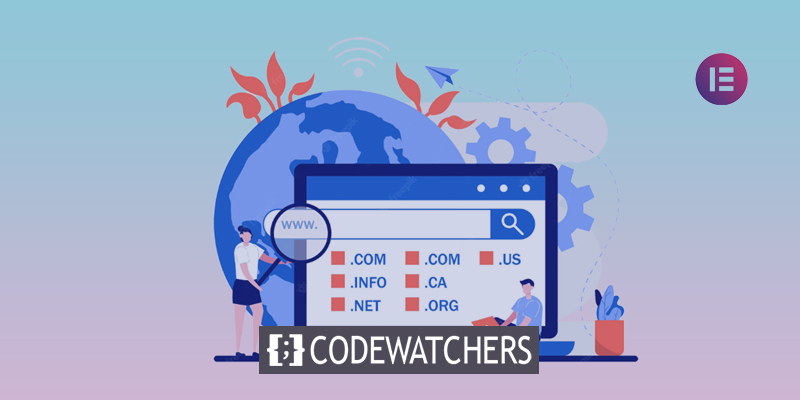
Menghubungkan Domain ke Elementor Cloud
Buka Dasbor Cloud Elemen dan klik tombol Kelola Situs Web Ini di kartu situs web Anda untuk membuka layar detail situs. Klik Hubungkan domain saya dari bagian Kelola Domain.
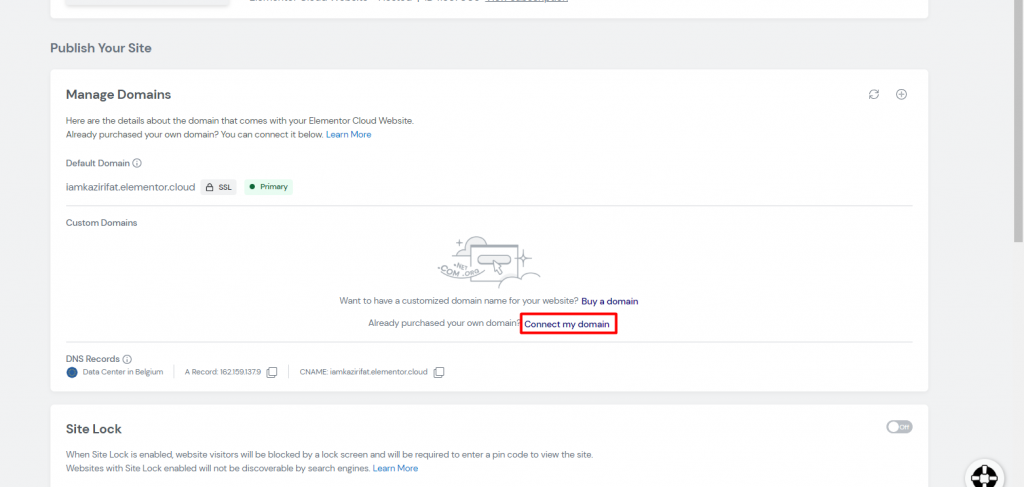
Sekarang jendela pop-up akan muncul di depan Anda. Masukkan nama domain khusus yang Anda beli di jendela popup dan klik Ayo mulai. Secara umum, Anda akan menggunakan nama domain tanpa www.
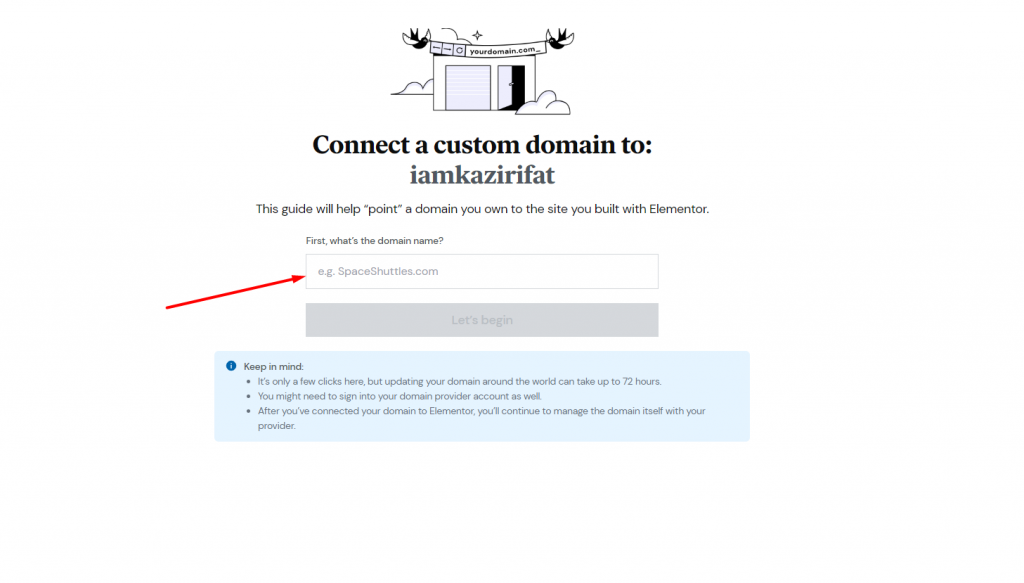
Mengedit Nama Domain
Anda akan melihat beberapa pengaturan default, biarkan apa adanya.
Buat Situs Web Luar Biasa
Dengan Elementor pembuat halaman gratis terbaik
Mulai sekarang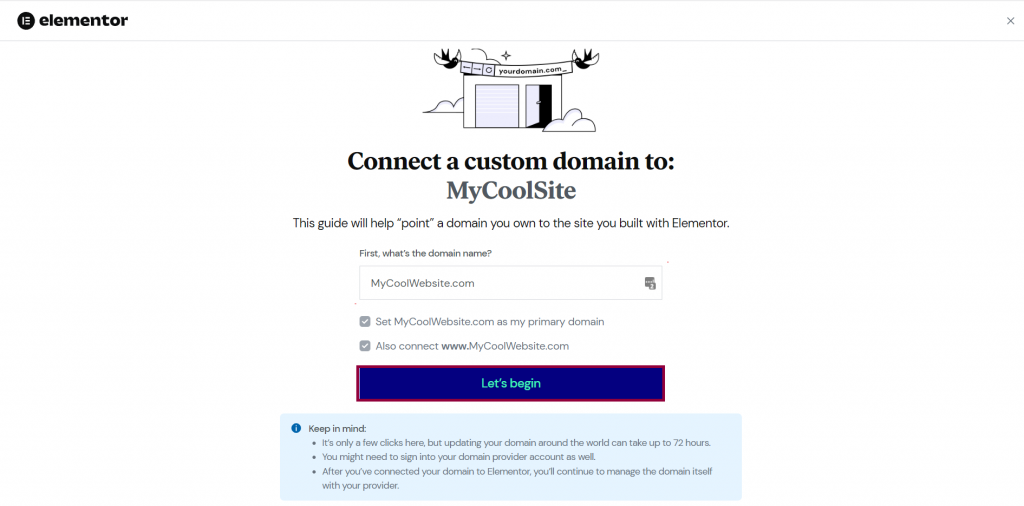
Jika Anda belum melakukannya, buka tab baru di browser Anda dan masuk ke akun penyedia nama domain Anda.
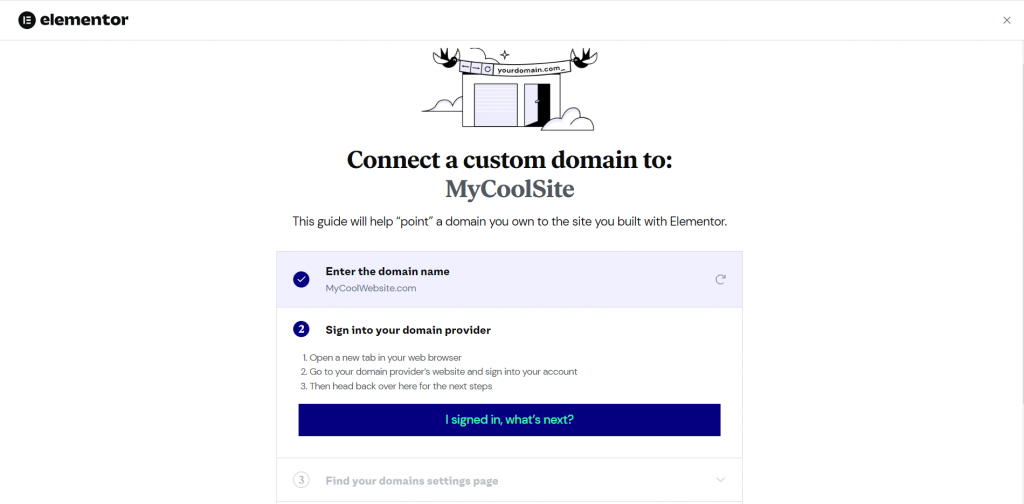
Setelah selesai mendaftar, klik Saya masuk, what’s next?
Masuk ke Situs Web Registrar
Setelah masuk ke situs web registrar di tab browser baru, Anda perlu mengakses setelan domain. Ini akan tergantung pada penyedia nama domain Anda.
Ketika Anda telah menemukan pengaturan domain Anda, klik tombol biru berlabel Menemukannya, what’s next?
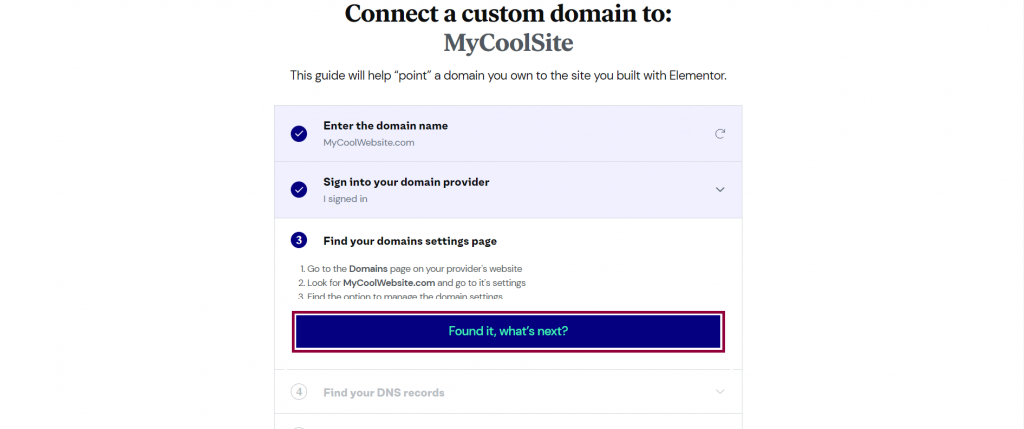
Setelah mendapatkan pengaturan domain, lanjutkan.
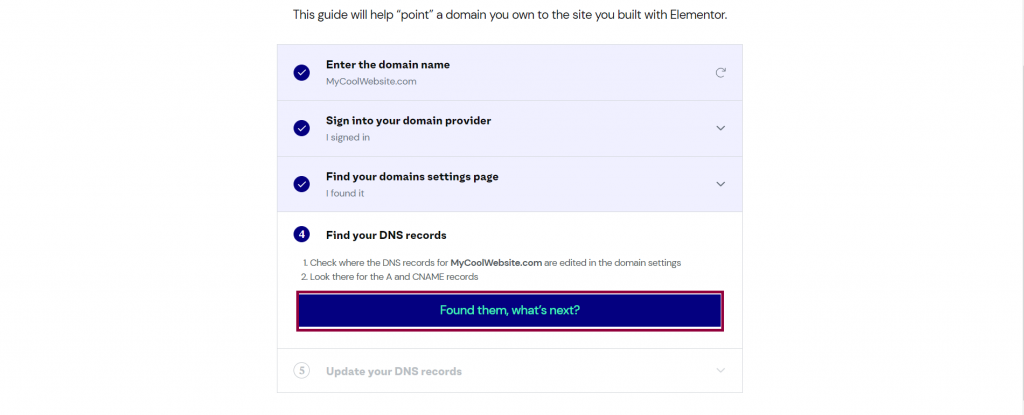
Anda sekarang dapat mengakses catatan A dan CNAME Situs Web Elementor Cloud Anda. Salin A record dan CNAME ini dan tempelkan ke kolom A record dan CNAME di pengaturan domain Anda.
Setiap penyedia nama domain akan memiliki metodenya sendiri untuk mengedit data A dan CNAME. Contoh mengubah Data A dan CNAME dapat ditemukan di bagian akhir artikel ini.
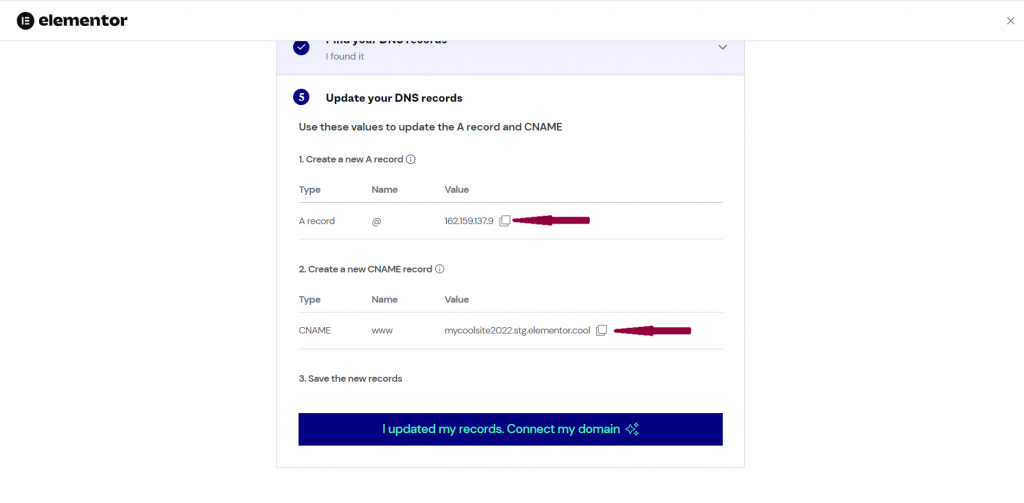
Sekarang, simpan pengaturan domain baru dalam penyedia nama domain Anda dan lanjutkan.
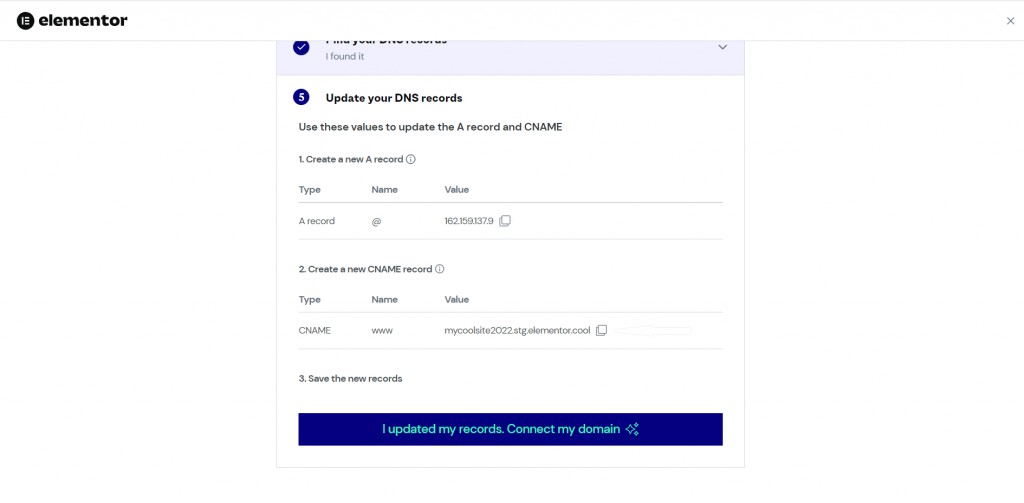
Selanjutnya, tunggu perubahan DNS menyebar, yang mungkin memakan waktu hingga 72 jam. Dalam jangka waktu ini, Elementor akan mengeluarkan sertifikat SSL untuk situs web Anda, dan setelah domain siap, Anda akan diberi tahu melalui email.
Bantuan Tambahan
Menambahkan Rekam
Catatan A adalah cara paling umum untuk mengarahkan domain ke Situs Web Elementor Cloud Anda. Data A menetapkan alamat domain ke alamat IP tertentu (mis. contoh menunjuk ke alamat IP 162.159.137.9).
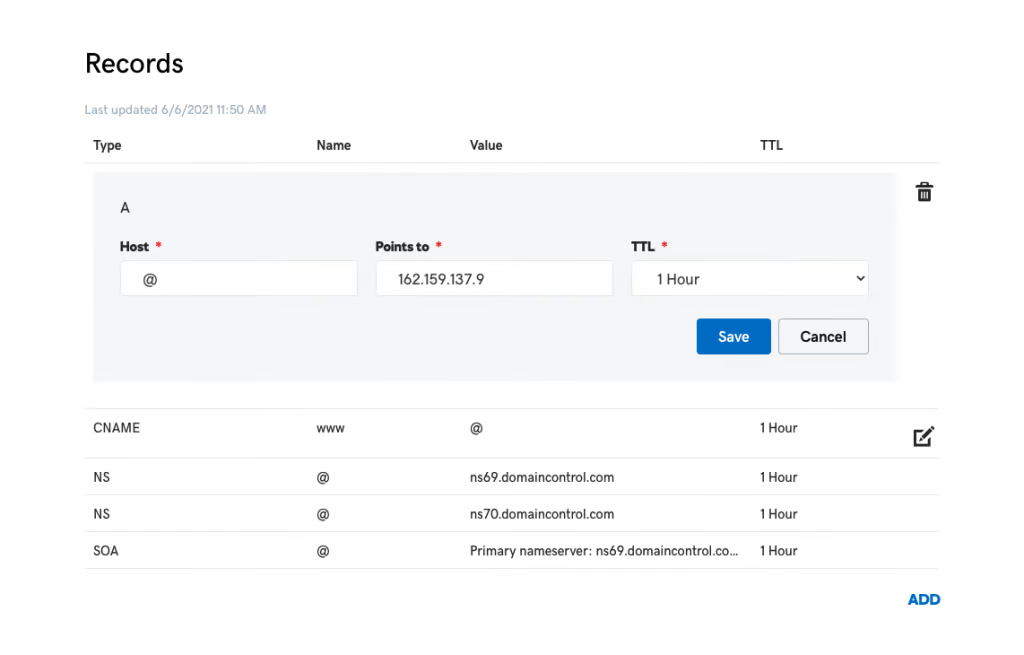
Saat ini, alamat IP yang benar adalah 162.159.137.9 dan 162.159.138.9. Alamat IP yang benar akan ditampilkan di Dasbor Situs Web Elementor Cloud Anda.
Hapus Catatan
Setelah pembelian domain Anda, domain tersebut mungkin muncul di daftar domain Anda sebagai "Diparkir". Untuk mengarahkan ke Akun Elementor yang Dihosting, Anda harus menghapus atau mengedit ini terlebih dahulu.
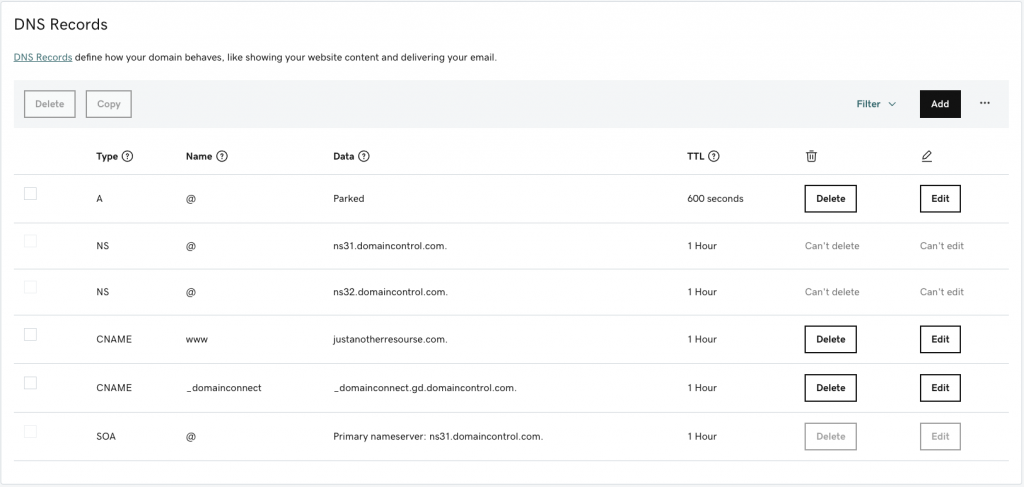
Jika catatan AAAA (IPv6) disetel di catatan DNS domain Anda, itu harus dihapus (dihapus) karena jenis catatan (IPv6) ini belum dapat dioperasikan dengan Situs Web Elementor Cloud.
Mengubah Catatan CNAME
Menambahkan data CNAME yang mengarahkan domain Anda ke Situs Web Elementor Cloud adalah cara lain untuk mengalihkan domain Anda ke akun cloud Anda. Buat catatan CNAME di example.com yang mengarah ke example.elementor.cloud, misalnya, jika nama domain Anda adalah example.com dan Situs Web Elementor Cloud Anda adalah example.elementor.cloud.
Anda harus memasang data CNAME dengan nama host yang disetel ke "www" jika Anda ingin mengarahkan alamat "www" ke situs web Elementor Cloud Anda. Prosedurnya adalah -
- Pilih Tambahkan.
- Pilih CNAME dari menu dropdown Type dengan menavigasi ke sana.
- Pilih bidang Nama dan ketik "www" di dalamnya.
- Domain primer Anda harus dimasukkan di kolom Nilai.
- Pilih opsi 1 Jam dari menu tarik-turun TTL saat Anda menemukannya.
- Ketuk Tambah Rekam.
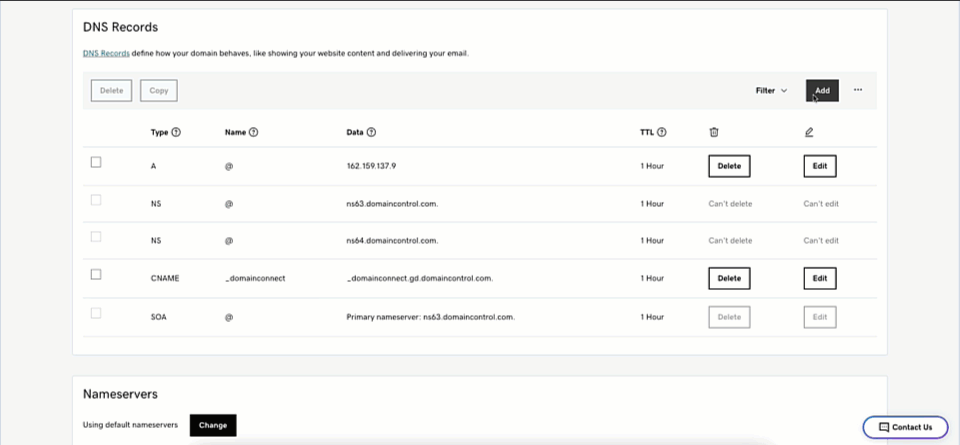
Membungkus
Dengan cloud hosting , Elementor telah membuat pembuatan situs web dan mencoba penyesuaian yang diperlukan jauh lebih mudah. Cloud hosting adalah teknologi canggih, dan Elementor mendapatkan keunggulan pelopor dengan memperolehnya lebih awal dan melakukan segala upaya untuk menyediakan layanan premium. Semoga postingan ini akan semakin memudahkan Anda untuk menambahkan domain ke situs Elementor. Jika Anda menyukai tutorialnya, bagikan di komunitas dan ikuti panduan Elementor kami yang lain.




